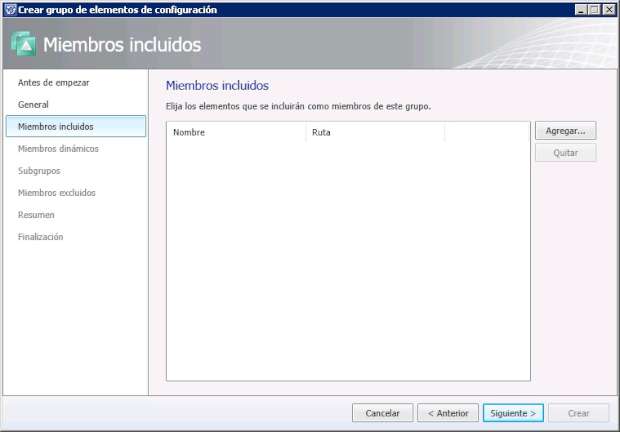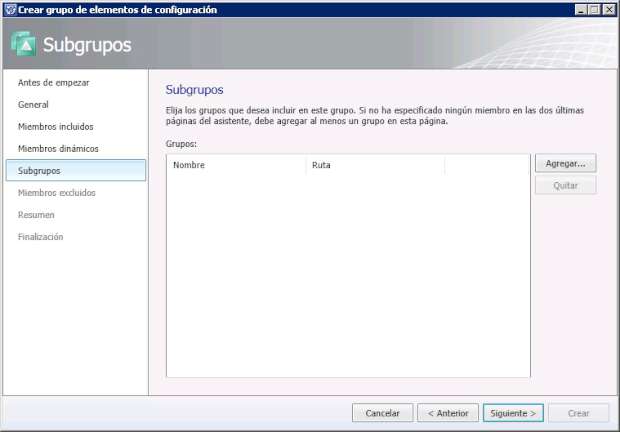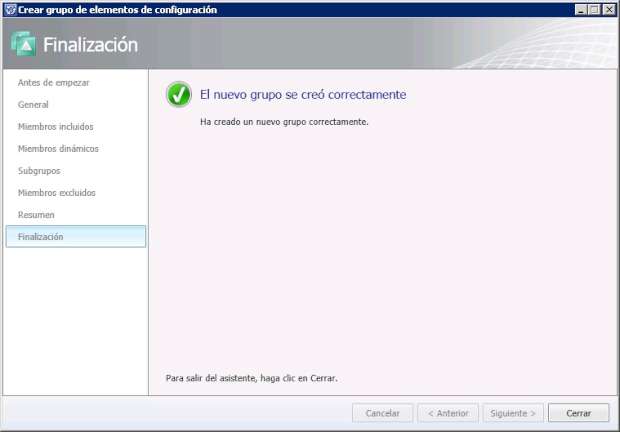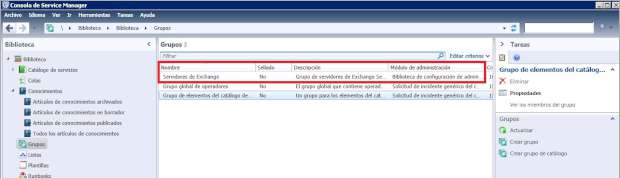Hola a todos!
Hoy vamos a hablar de los grupos de Microsoft System Center Service Manager 2012. Los grupos de SCSM contienen objetos u elementos de configuración (“Configuration Items” – CI según ITIL o MOF). Estos grupos de SCSM contienen objetos de configuración de SM que son de distintos tipos en muchos casos o de un mismo tipo en otros.
Ahora vamos a ver como crear uno de estos grupos.
Accedemos a la consola de Service Manager y vamos a “Biblioteca > Biblioteca > Grupos”. En el panel de Tareas situado a la derecha hacemos clic en “Crear grupo”.
A continuación se muestra la ventana del “Asistente para crear grupos”.
Se explican las tareas que vamos a realizar:
- Especificar un nombre y descripción del grupo.
- Seleccionar un módulo de administración.
- Especificar los miembros incluidos.
- Especificar los miembros excluidos.
- Especificar subgrupos.
En la sección “General” damos un nombre de grupo y una descripción que deberán ser consecuentes para poder llevar un control de nuestra explotación ya que los nombres que no ayudan a identificar que es el elemento ayudan a generar el caos documental y de gestión que asolan muchas de nuestras empresas.
En la sección de “Miembros incluidos” hacemos clic en “Agregar” y seleccionaremos como filtro “Objetos” buscando la cadena que nos interese, que en nuestro caso puede ser “exch” ya que queremos seleccionar los servidores de Exchange Server 2010 de nuestra explotación y a continuación los agregamos.
En “miembros dinámicos” podemos hacer clic en “…” justo debajo de “Especifique la clase y agregue criterios para crear la consulta” y aquí podemos ver una nueva ventana emergente que bajo el título “Seleccionar una clase” nos posibilita filtrar por nombre la lista para definir las clases a adjuntar. En las clases relacionados seleccionamos “Equipo Windows Administrado de System Center”, ese campo que hemos seleccionado en la ventana anterior y buscamos entre las propiedades disponibles el “Nombre principal”, hacemos clic en “Agregar”. Después, en “Criterios” seleccionamos “Contiene” e incluimos el nombre de la cadena a buscar.
En la sección “Subgrupos” seleccionamos los grupos que queremos incluir.
En la sección “Miembros excluidos” seleccionamos los grupos que queremos excluir.
A continuación se muestra la ventana “Resumen” vemos el resumen del estado de nuestras selecciones y debemos revisarlo.
Cuando estemos seguros de que es lo que queremos seleccionar haremos clic en “Crear”.
Pasado un rato, si todo va bien podremos ver el mensaje “El nuevo grupo se creó correctamente: Ha creado un nuevo grupo correctamente”.
En la ventana en la que hemos comenzado esta operativa, “Biblioteca > Biblioteca > Grupos” podremos ver el nuevo grupo que hemos creado.
Con esto hemos terminado con esta parte.
Un saludo